excel如何求多个区域的平均值?
1、将想要进行求平均值的一组数字输入进Excel表格中。

2、从第一个数字所在的单元格开始点击鼠标左键下滑至最后一个数字所在的单元格。

3、在上方功能栏中,依次选择“开始”→选项卡→“∑”→“平均值”。

4、在单元格的末尾出现最终的平均数结果。
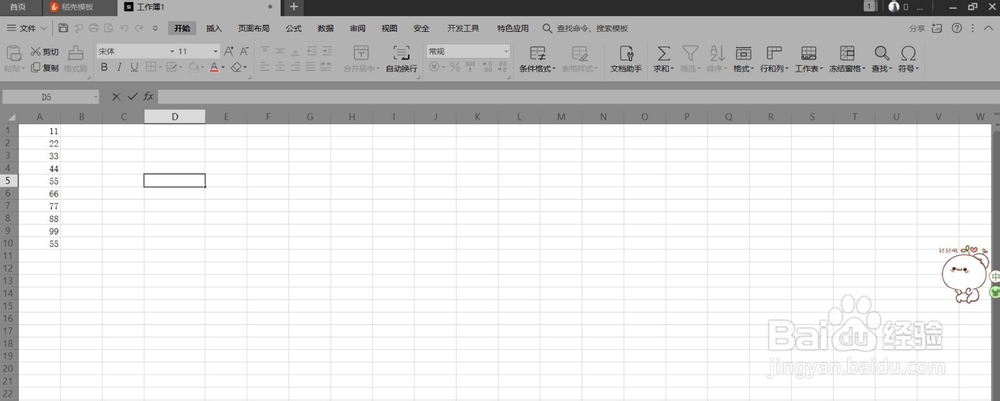
1、选择要求的平均值的单元格依次选择“开始”→选项卡→“∑”→“平均值”。
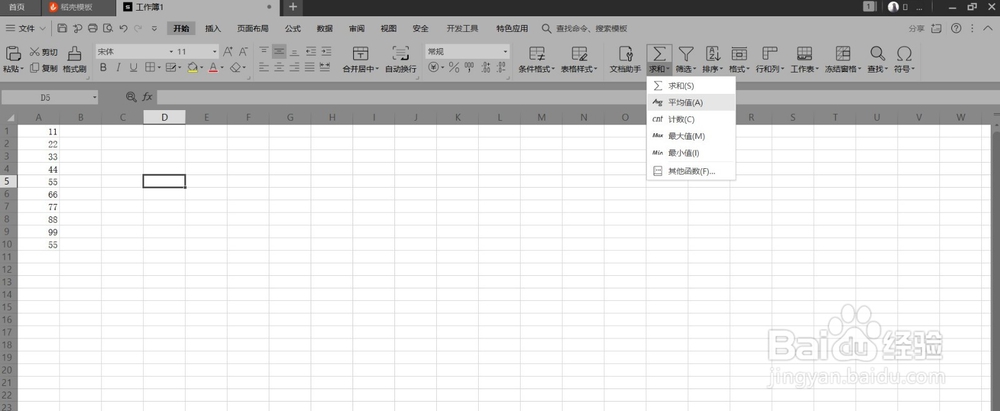
2、按住Ctrl键不放同时单击鼠标左键选取要求平均值的各个单元格,按回车键(Enter)进行确定。
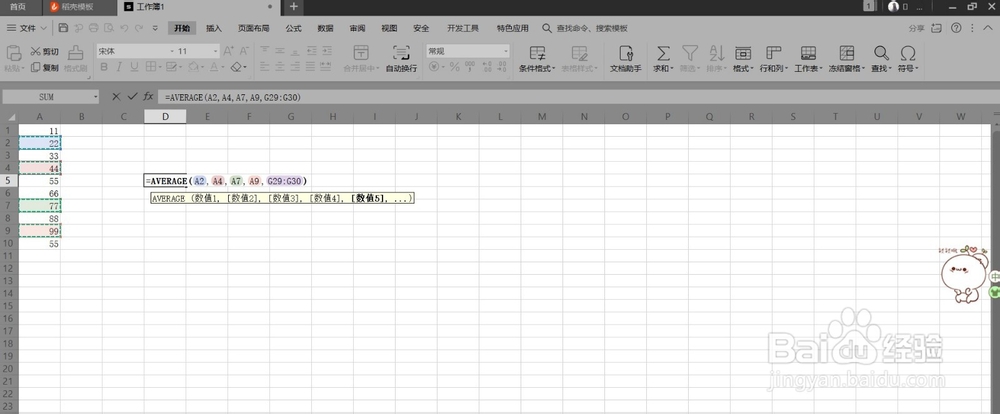
3、然后就会在表格显示选取的单元格的平均数结果。

4、总结,第一种适用于连续在一起的区域进行平均求值,第二种适合于不连贯区域的平均求值。两种方法都很实用。
声明:本网站引用、摘录或转载内容仅供网站访问者交流或参考,不代表本站立场,如存在版权或非法内容,请联系站长删除,联系邮箱:site.kefu@qq.com。
阅读量:32
阅读量:158
阅读量:68
阅读量:40
阅读量:36